Meine Eclipse-Plugins
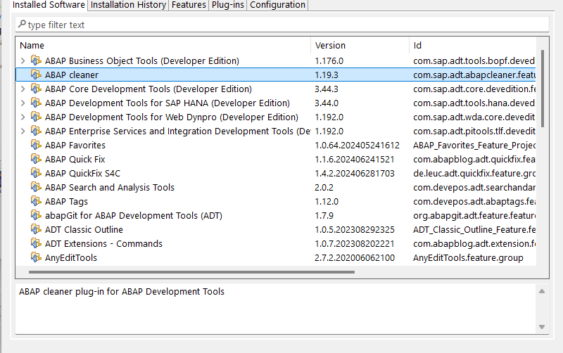
Die Eclipse-Umgebung für SAP ABAP, auch bekannt als ABAP Development Tools (ADT), ist der Standard und die Zukunft in der Welt der ABAP-Programmierung. Mit ADT können Entwickler in einer modernen, benutzerfreundlichen Umgebung arbeiten, die das Leben echt erleichtert. Dank Features wie Syntax-Highlighting, automatischer Code-Vervollständigung und nützlichen Refactoring-Tools wird das Coden nicht nur effizienter, sondern macht auch mehr Spaß.
Die Eclipse-Umgebung sorgt auch dafür, dass Entwickler besser im Team arbeiten und sich leichter mit anderen SAP-Tools verbinden können. Du musst nicht ständig zwischen verschiedenen Programmen hin- und herspringen – alles ist schön integriert. Dadurch sparst du eine Menge Zeit und Nerven. Insgesamt macht ADT die ABAP-Entwicklung einfach smarter und lässt dich schneller und besser arbeiten.
Plugins
Die ABAP-Development Tools bringen von Haus aus bereits viel Funktionalität mit. Allerdings gibt es einige Plugins, die das Arbeiten noch effizienter und angenehmer machen. Welche Plugins ich aus welchen Gründen einsetze, verrate ich dir in diesem Artikel.
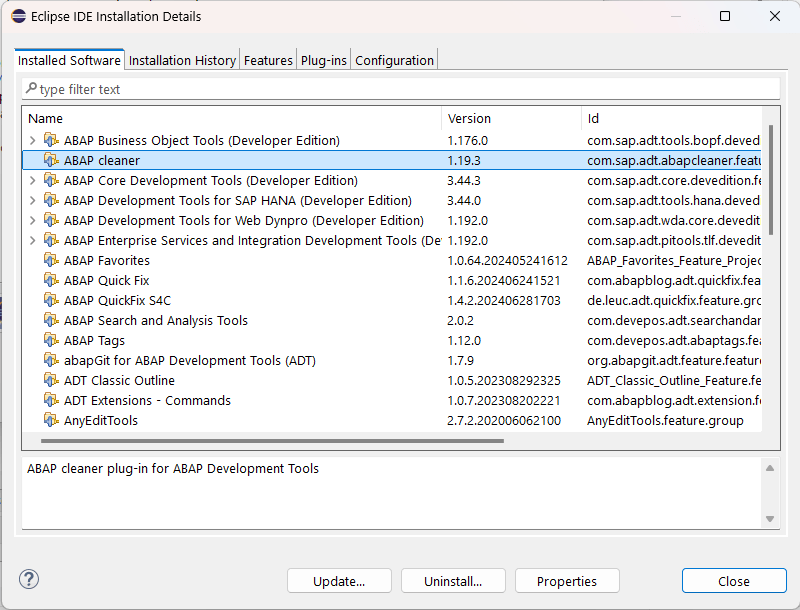
ABAP Cleaner
Das Plugin ABAP Cleaner ist seit einiger Zeit mein neuer Favorit. Anstelle der Tastenkombination SHIFT-F1 für den Pretty-Printer verwende ich fast nur noch STRG-4. Aber von Anfang an…
Der ABAP Cleaner ist ein Opens-Source-Projekt der SAP. Mit diesem Plugin werden die Clean-ABAP-Richtlinien umgesetzt. mit dem Ziel, ABAP-Coding lesbarer und wartbarer zu machen. Unglaublich viele Optionen sind einstellbar und können an die eigenen Bedürfnisse und Vorlieben angepasst werden. Die Einstellungen werden durch die Anzeige eines Vorher-Nachher-Quelltextes veranschaulicht. So kannst du schnell und unkompliziert sehen, wie sich deine Änderung auswirkt.
Die Tastenkombination STRG-SHIFT-4 ruft den ABAP Cleaner mit einem Vorschaudialog auf. Hier siehst du die aktuelle Formatierung und die vom ABAP Cleaner angepasste Formatierung. Inzwischen kannst du sogar durch Anklicken einer Änderung sehen, welche Regeln angewendet werden. Leider kann man noch nicht direkt von hier aus in die Parametrisierung der Regel springen.
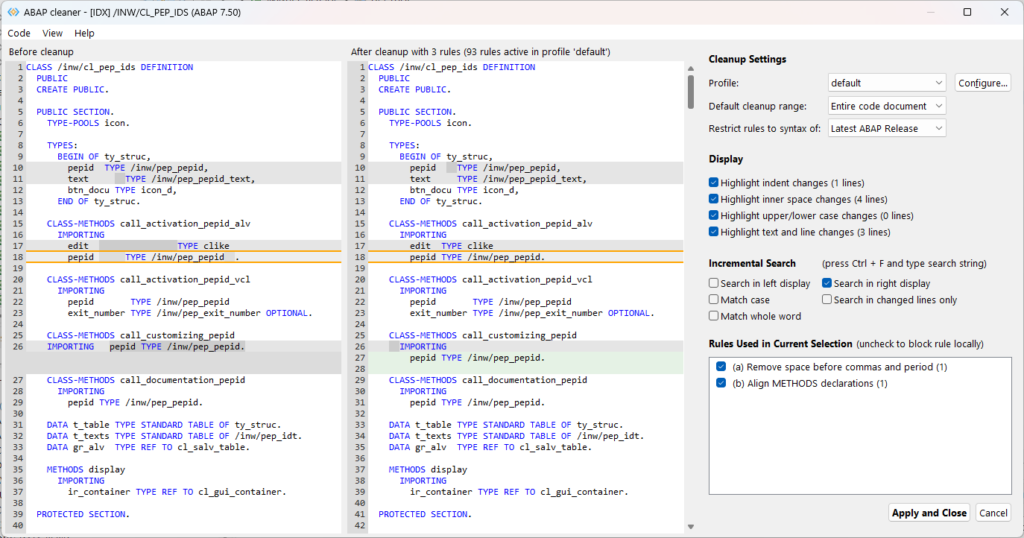
Im Vorschaudialog kannst du über “Configure” in die Einstellungen wechseln.
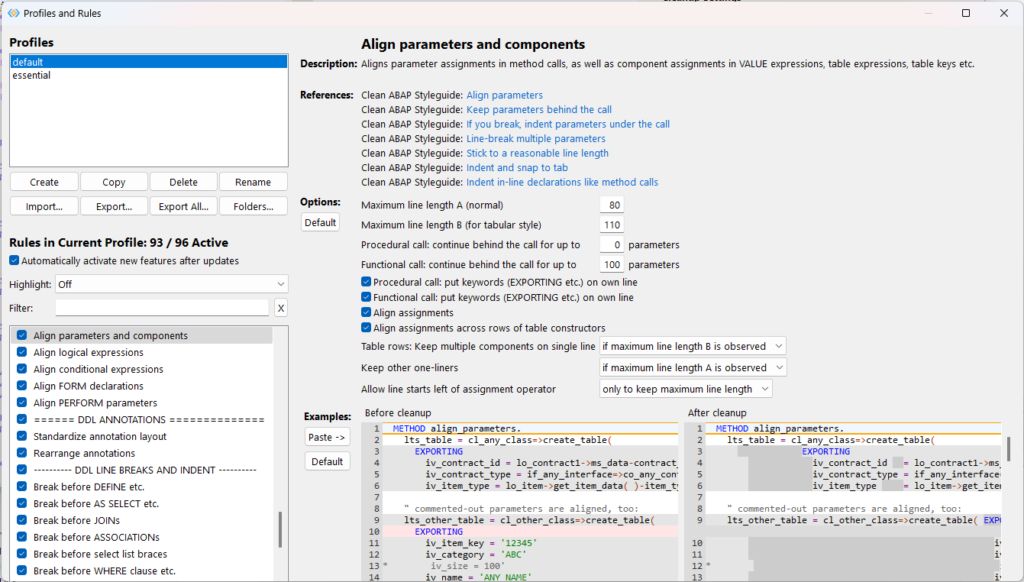
Die meisten Einstellungen sind völlig okay. Ich stelle jedoch gerne in der Regel “Align parameters and components” den Parameter “Procedure Call: put keywords on own line” aus, da ich die Darstellung angenehmer finde:

Der ABAP Cleaner muss über Help – Install new Software hinzugefügt werden. Alle anderen Plugins werden per Drag and Drop oder aus dem Menü Help – Eclipse Marketplace aus dem Eclipse Marketplace installiert.
ABAP Quickfix
Der Developer hero Łukasz Pęgiel hat mehrere Plugins geschrieben, bereichert seit einigen Jahren die SAP-Community mit seinem ABAP-Blog und hat auch ein Buch über die Programmierung von Eclipse-Plugins geschrieben.
Das Plugin ABAP Quickfix gefällt mir am besten. Mit diesem Plugin kannst du mit einem Klick eine Vielzahl von Quickfixes anwenden. Ein paar dieser Quickfixes sind durch den ABAP Cleaner hinfällig geworden (z.B. align operators), aber es bleiben genügend hilfreiche über. Häufig benutze ich z.B. den Quickfix Split combined(chained) statements. Ebenfalls hilfreich sind auch die Quickfixes mit denen du alte Anweisungen (READ TABLE, MOVE, …) in die neue Schreibweise umsetzen kannst.
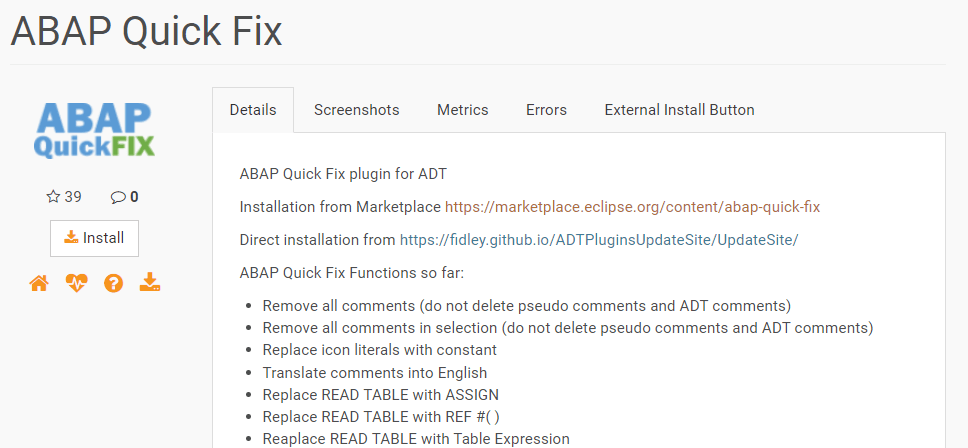
Vertical Tabs
Ebenfalls von Łukasz ist das Plugin Vertical Tabs, dessen View ich mir rechts neben dem Quellcode eingeblendet habe. Ich finde die Übersicht sehr nützlich, da man in den Standard-Tabs immer nur einen Teil des Objektnamens sieht.
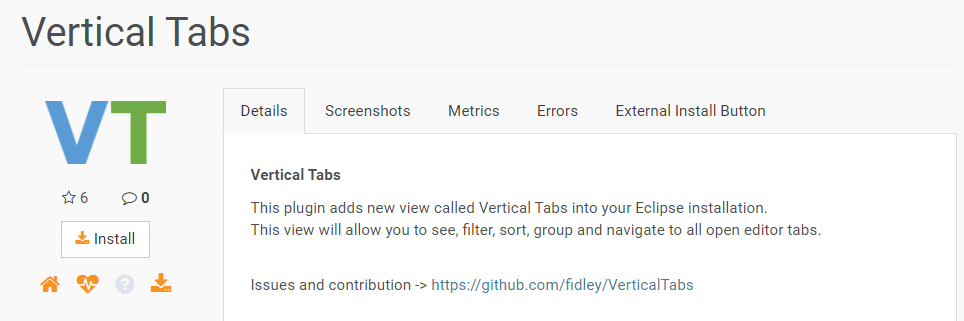
Classic Outline
Nanu? Schon wieder Łukasz! Ein wirklich unersetzliches Helferlein ist das Plugin Classic Outline. Dieses Plugin, das auch in Lukas’ Buch beschrieben wird, stellt die doch recht einfallslose Darstellung der Objektelemente (Attribute, Methoden, Includes etc.) so dar, wie wir es aus der SE80 gewohnt sind.
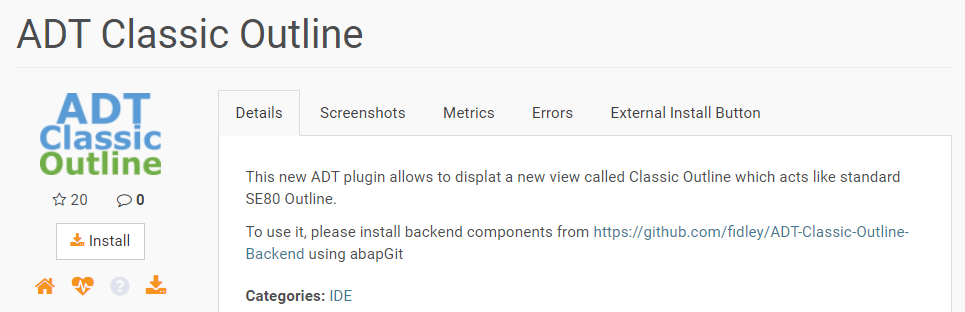
Links siehst du die Standard-Eclipse-Darstellung und rechts die Aufbereitung durch Lukas’ Plugin.
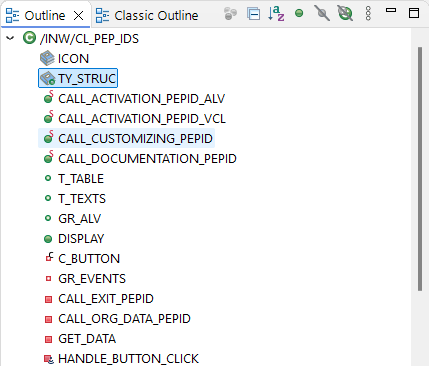
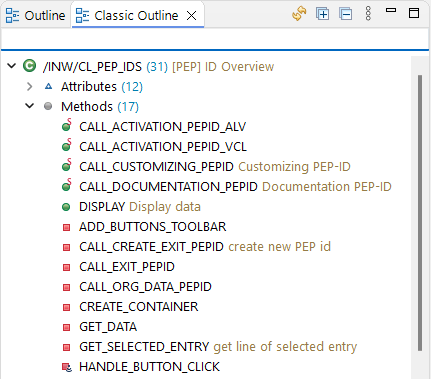
Zusätzlich zu Standard-Outline werden in Classic Outline die Anzahl der Elemente sowie Vererbungen angezeigt, was ich sehr hilfreich finde.
Um dieses Plugin nutzen zu können, ist eine Installation von Backend-Komponenten notwendig!
AnyEdit Tools
Ein paar Dinge, die standardmäßig in Eclipse nicht funktionieren, sind Umwandlungen von Text in lower- oder upper-case. Das finde ich mitunter praktisch, da Objektnamen im Quelltext in der Regel in lower-case dargestellt werden, der Name bei der Übergabe an Funktionen jedoch in Großbuchstaben erfolgen muss. Abhilfe schafft hier das Plugin AnyEdit Tools.
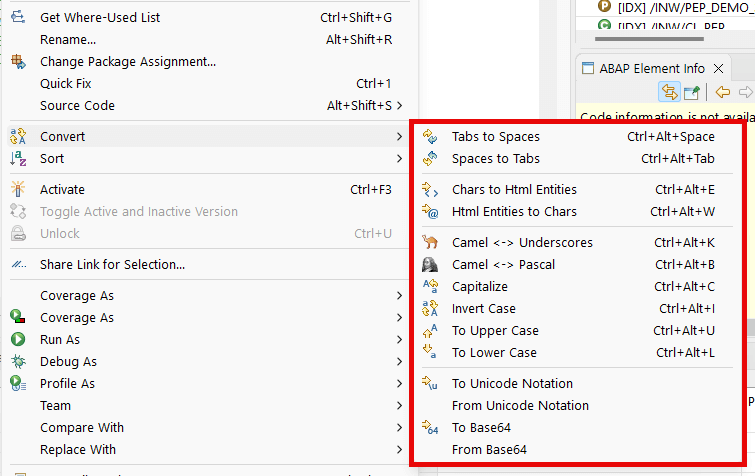
Sonstige
Sonstige Plugins, die ich installiert habe, sind:
- Automatisches Eingabefeld [SAPGUI] - 9. Oktober 2025
- So verhinderst du Jobstarts zur falschen Zeit - 15. September 2025
- [apple] iCloud-Photos herunterladen - 21. Juli 2025


